Jak zresetować Samsung Galaxy S8 bez konta Google
Opublikowany: 2022-10-15
Korzystanie z konta Google może odblokować telefon Samsung Galaxy S8 bez hasła. Ponieważ jednak posiadanie kilku kont Google i haseł ułatwia zapomnienie lub pomylenie hasła do poczty e-mail, w tej sytuacji musisz wymyślić inne sposoby odblokowania urządzenia bez korzystania z konta Google. Co powinieneś zrobić, jeśli Twój Samsung Galaxy S8 jest zablokowany z powodu zapomnianego wzoru lub kodu PIN, a hasło do konta Google zostało utracone? Czy jesteś użytkownikiem Samsung Galaxy S8, zastanawiasz się, jak zresetować Samsung Galaxy S8 bez konta Google? Jeśli tak, czytaj do końca, aby uzyskać więcej informacji związanych z Samsung Galaxy S8. Przedstawiamy pomocny przewodnik, który rozwiąże wszystkie Twoje pytania dotyczące tego, czy możesz ominąć weryfikację Google na swoim Galaxy S8 bez komputera i usunąć konto Google z zablokowanego Samsunga Galaxy S8. Dowiesz się również, jak ręcznie zresetować Samsung Galaxy S8.

Zawartość
- Jak zresetować Samsung Galaxy S8 bez konta Google
- Jak usunąć konto Google, które było wcześniej synchronizowane na tym urządzeniu?
- Jak usunąć konto Google z zablokowanego Samsunga Galaxy S8?
- Jak zresetować Samsung Galaxy S8 bez konta Google?
- Jak ręcznie zresetować Samsung Galaxy S8?
- Jak trwale usunąć swoje konto Samsung bez hasła?
- Jak ominąć Google po przywróceniu ustawień fabrycznych Samsunga?
- Jak ominąć weryfikację Google na swoim Galaxy S8 bez komputera?
- Jak ominąć blokadę Google w Galaxy S8?
- Jak usunąć konto Google z S8+ po przywróceniu ustawień fabrycznych?
- Jak usunąć blokadę Google FRP na dowolnym telefonie?
Jak zresetować Samsung Galaxy S8 bez konta Google
Czytaj dalej, aby znaleźć szczegółowe instrukcje wyjaśniające, jak zresetować Samsung Galaxy S8 bez konta Google, z przydatnymi ilustracjami dla lepszego zrozumienia.
Jak usunąć konto Google, które było wcześniej synchronizowane na tym urządzeniu?
Jak więc usunąć konto Google, które było wcześniej synchronizowane na tym urządzeniu? Oto przewodnik, jak w kilku prostych krokach usunąć konto Google, które było wcześniej zsynchronizowane na tym urządzeniu.
Uwaga : aby ta metoda została pomyślnie wykonana, musisz znać hasło do konta Google, które usuwasz.
1. Uruchom Ustawienia na swoim urządzeniu Samsung.
2. Stuknij w Konta i kopia zapasowa .
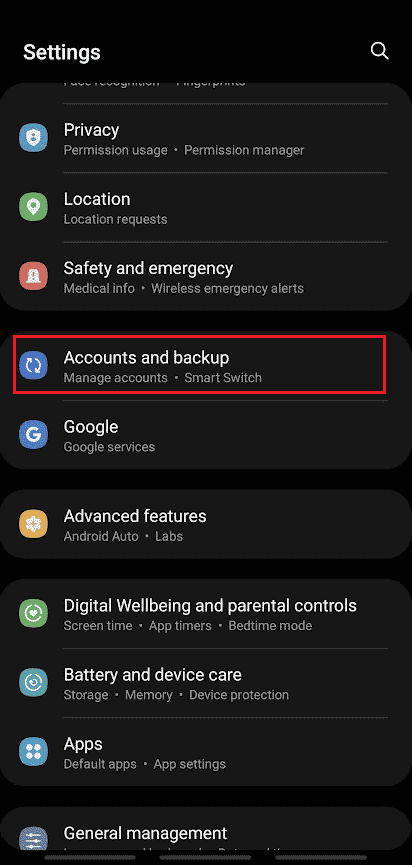
3. Stuknij w Zarządzaj kontami .
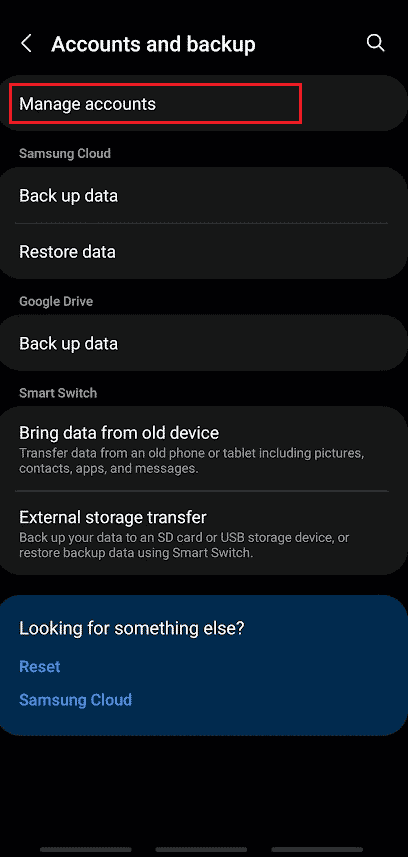
4. Stuknij w żądane konto Google, które chcesz usunąć.
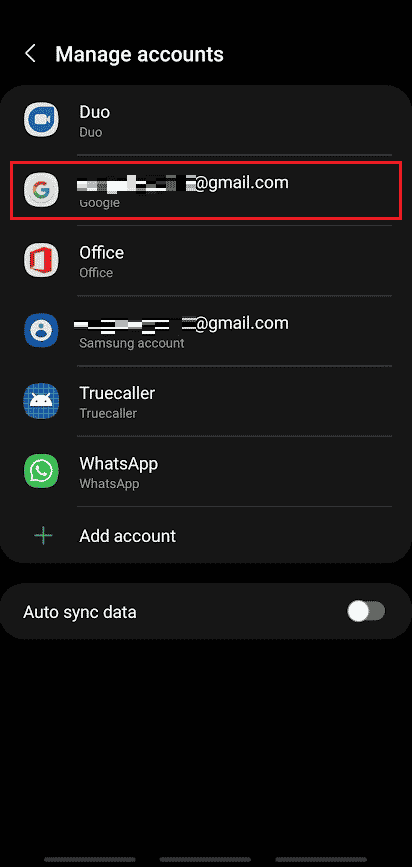
5. Stuknij w Usuń konto .
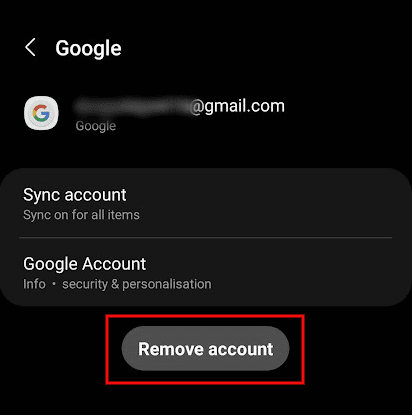
6. Ponownie dotknij Usuń konto z wyskakującego okienka.
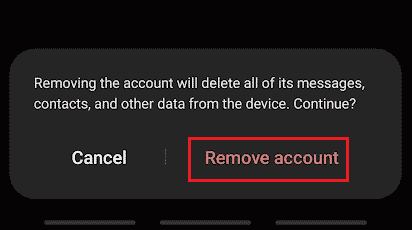
7. Stuknij w Wyloguj .
Uwaga : możesz wybrać opcję Zachowaj profil , aby zachować swój profil w aplikacji Kontakty .
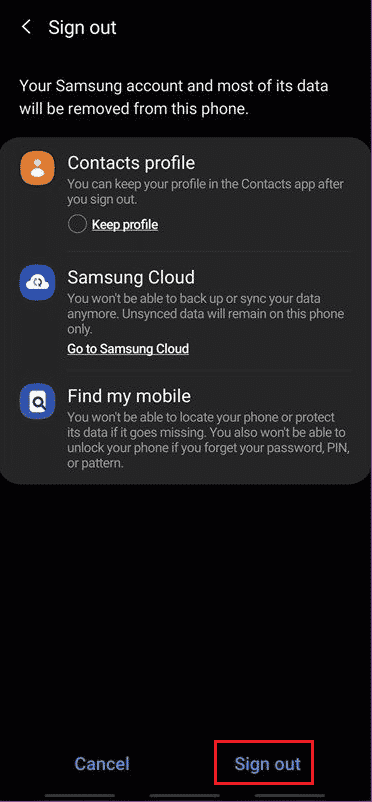
8. Wprowadź hasło do konta Samsung i dotknij OK .
Uwaga : Jeśli połączyłeś swoje konto z adresem e-mail, dotknij Wyślij e-mail .
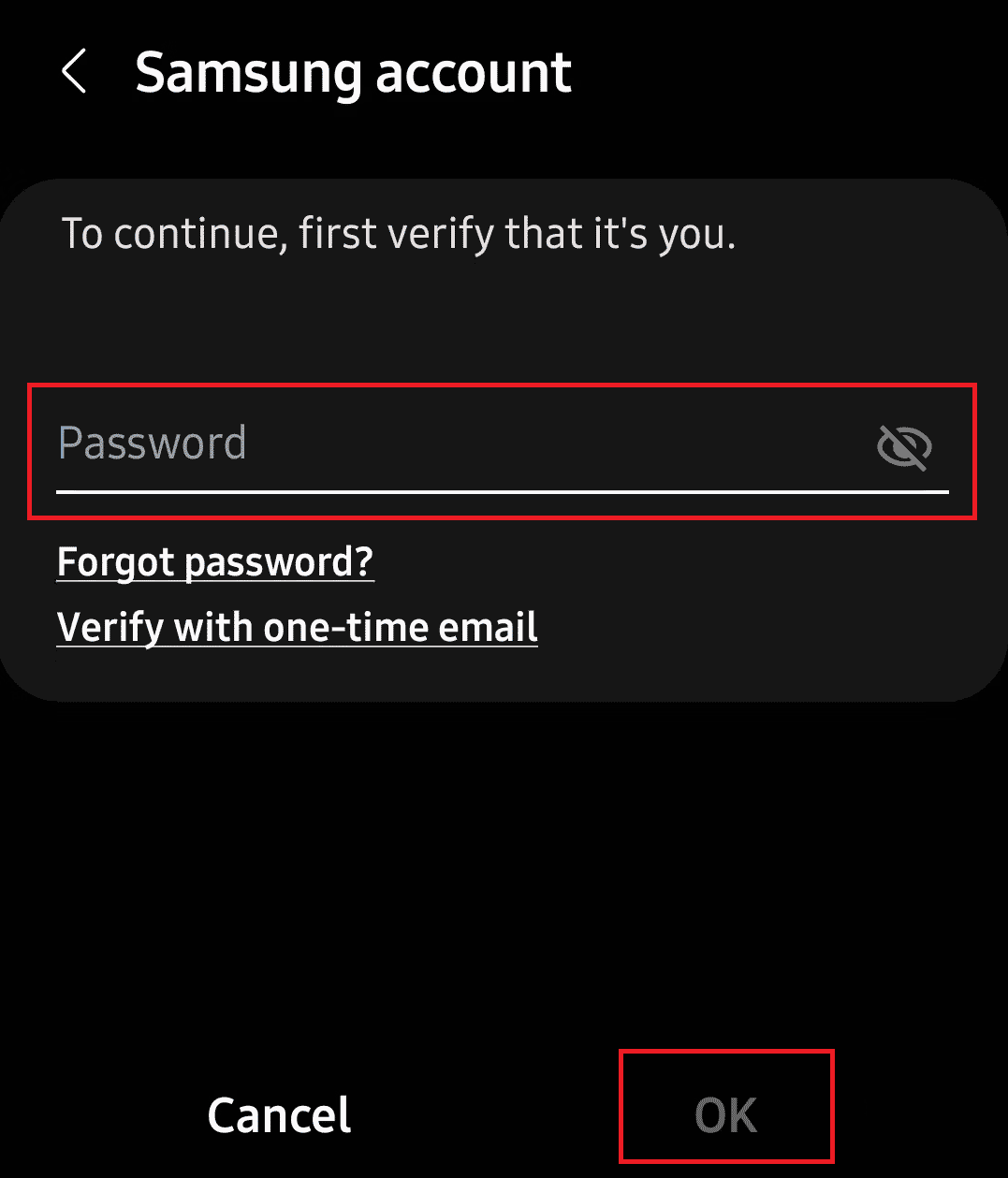
Przeczytaj także : Jak zresetować kafelek?
Jak usunąć konto Google z zablokowanego Samsunga Galaxy S8?
Musisz zresetować telefon , aby usunąć konto Google z zablokowanego Samsunga Galaxy S8. Ekran blokady Samsung Galaxy można łatwo usunąć za pomocą twardego resetu, ale spowoduje to również usunięcie wszystkich danych telefonu i kont Google . Oto przewodnik, jak usunąć konto Google z zablokowanego Samsunga Galaxy S8:
1. Wyłącz Samsung Galaxy S8.
2. Przytrzymaj razem przyciski zwiększania głośności + Bixby + zasilania przez jakiś czas.
3. Poczekaj, aż logo Samsung Galaxy S8 pojawi się na ekranie. Gdy się pojawi, zwolnij wszystkie przyciski.
4. Pojawi się ekran odzyskiwania systemu Android . Wybierz Wyczyść dane/przywróć ustawienia fabryczne , jak pokazano.
Uwaga : Użyj przycisków głośności , aby przejść przez opcje dostępne na ekranie. Użyj przycisku zasilania, aby wybrać żądaną opcję.
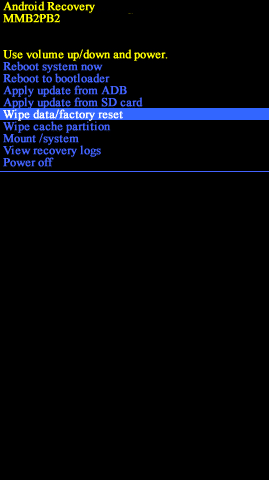
5. W tym miejscu dotknij Tak na ekranie odzyskiwania systemu Android, jak pokazano poniżej.
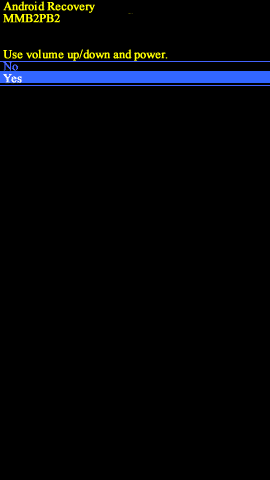
6. Teraz poczekaj, aż urządzenie się zresetuje. Po zakończeniu wybierz Reboot system now .
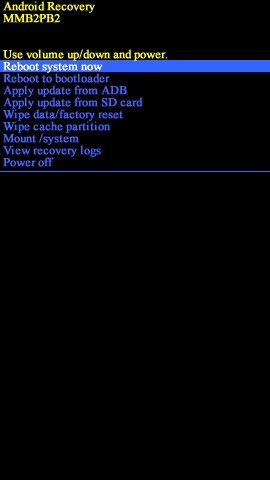
Przywracanie ustawień fabrycznych Samsung S8 zostanie zakończone po wykonaniu wszystkich powyższych kroków. Poczekaj chwilę, a następnie telefon zostanie zresetowany po usunięciu wszystkich kont Google.
Jak zresetować Samsung Galaxy S8 bez konta Google?
Możesz wykonać powyższe kroki , aby zresetować Samsung Galaxy S8 bez konta Google.
Jak ręcznie zresetować Samsung Galaxy S8?
Menu ustawień Samsung oferuje najprostszą metodę ręcznego resetowania telefonu Samsung Galaxy S8. Oto przewodnik, jak ręcznie zresetować Samsung Galaxy S8.
Uwaga : Przed przystąpieniem do przywracania ustawień fabrycznych zaleca się wykonanie kopii zapasowej i przywrócenie danych.
1. Aby rozpocząć proces, otwórz Ustawienia i dotknij Zarządzanie ogólne .
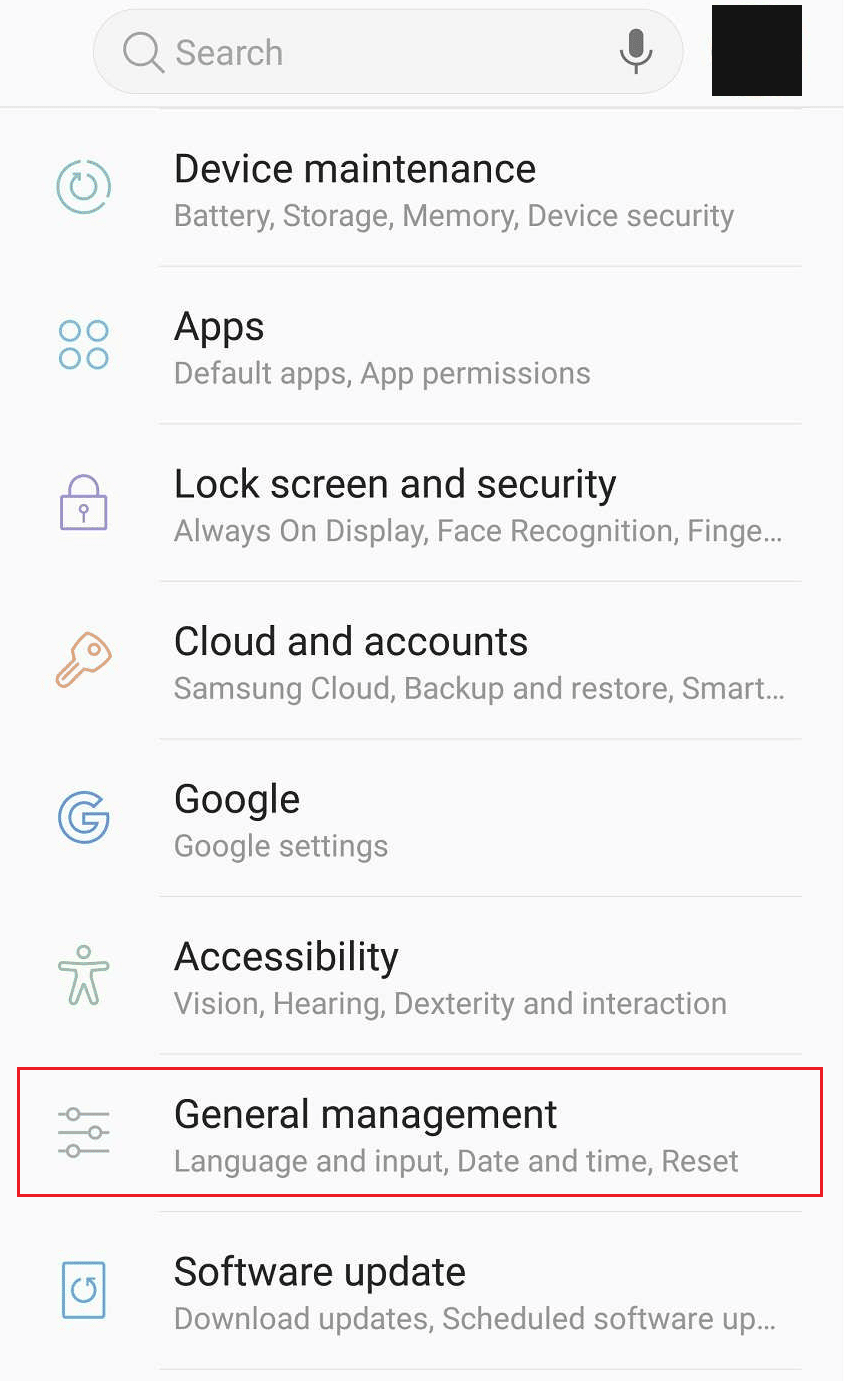
2. Stuknij w Resetuj .
3. Następnie dotknij Reset danych fabrycznych .

4. Następnie dotknij Resetuj urządzenie .
Uwaga : zostaniesz poproszony o wpisanie kodu PIN lub hasła telefonu , aby potwierdzić, że to Ty.
5. Na koniec dotknij Usuń wszystko . Poprosi o hasło do konta Samsung, aby potwierdzić ponownie. Po zakończeniu wszystkie dane telefonu zostaną usunięte.
6. Następnie podczas procesu logowania do konta Samsung dotknij Pomiń , aby uzyskać dostęp do telefonu z całkowicie usuniętym wcześniejszym kontem Samsung.
Przeczytaj także : Jak zresetować Samsung Galaxy Note 8
Jak trwale usunąć swoje konto Samsung bez hasła?
Oczywiste jest, że użytkownicy telefonów, którzy nieumyślnie zapomnieli hasła do swojego konta Samsung, mają silną motywację do natychmiastowego zakończenia usuwania. Możesz trwale usunąć swoje konto Samsung bez hasła, wykonując czynności wymienione powyżej .
Jak ominąć Google po przywróceniu ustawień fabrycznych Samsunga?
Najprostszym i najskuteczniejszym sposobem na ominięcie konta Google jest wyłączenie ochrony przywracania ustawień fabrycznych (FRP). Po nauczeniu się, jak zresetować Samsung Galaxy S8 bez konta Google, możesz ominąć konto Google i funkcję FRP, wykonując następujące czynności:
1. Po uruchomieniu telefonu Samsung po zresetowaniu dotknij START i postępuj zgodnie z procedurą uruchamiania.

2. Połącz się z dostępnym połączeniem internetowym i kontynuuj konfigurację.
Uwaga : Urządzenie będzie przez chwilę sprawdzać dostępność aktualizacji, zanim pojawi się funkcja FRP.
3. Gdy urządzenie poprosi o podanie konta Google, dotknij pola tekstowego, aby wyświetlić klawiaturę .
4. W interfejsie klawiatury dotknij i przytrzymaj opcję @ i przeciągnij ją w górę, aby otworzyć ustawienia klawiatury .


5. W wyskakującym okienku opcji wprowadzania dotknij Ustawienia klawiatury Androida .
Uwaga : w zależności od urządzenia możesz mieć inne ustawienia klawiatury. Ale ważne jest, aby otworzyć menu Ustawienia .
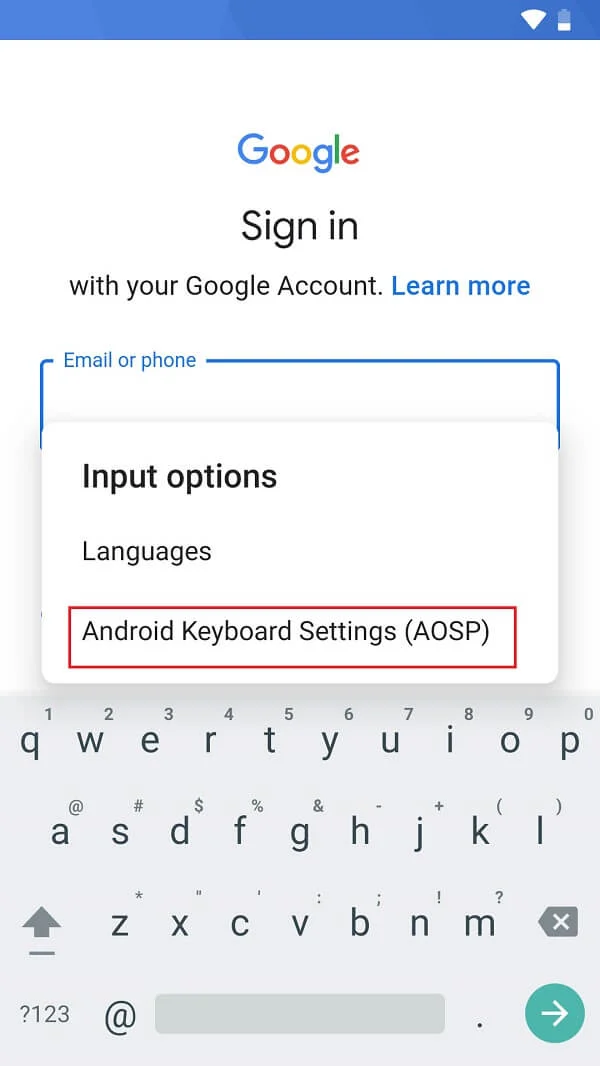
6. W menu Ustawienia klawiatury Android dotknij Języki . Spowoduje to wyświetlenie listy języków na Twoim urządzeniu.

7. W prawym górnym rogu stuknij ikonę z trzema kropkami, aby wyświetlić wszystkie opcje.
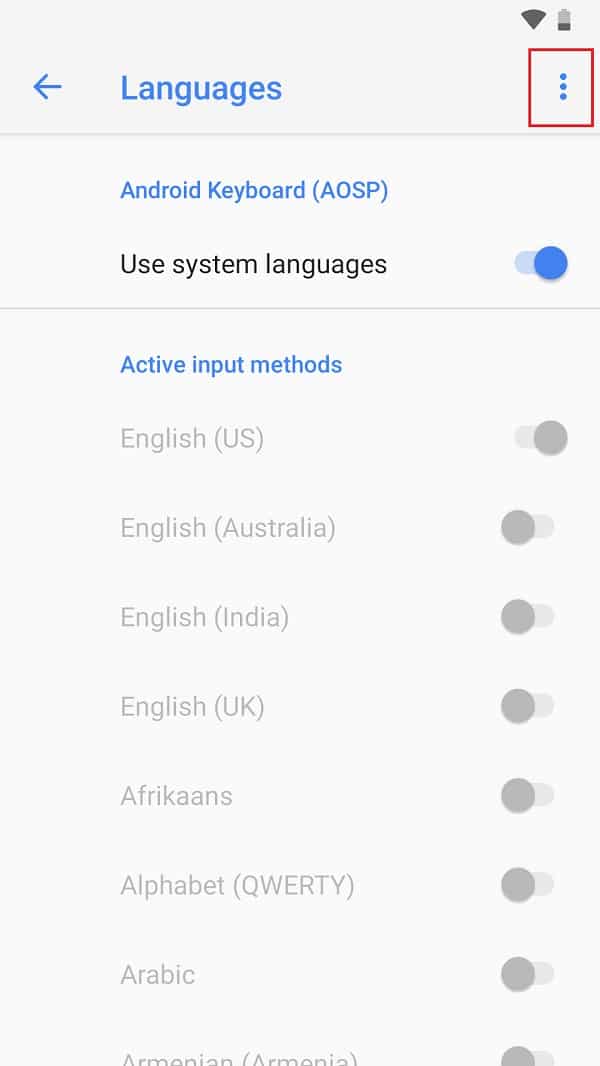
8. Stuknij Pomoc i opinie , aby kontynuować.
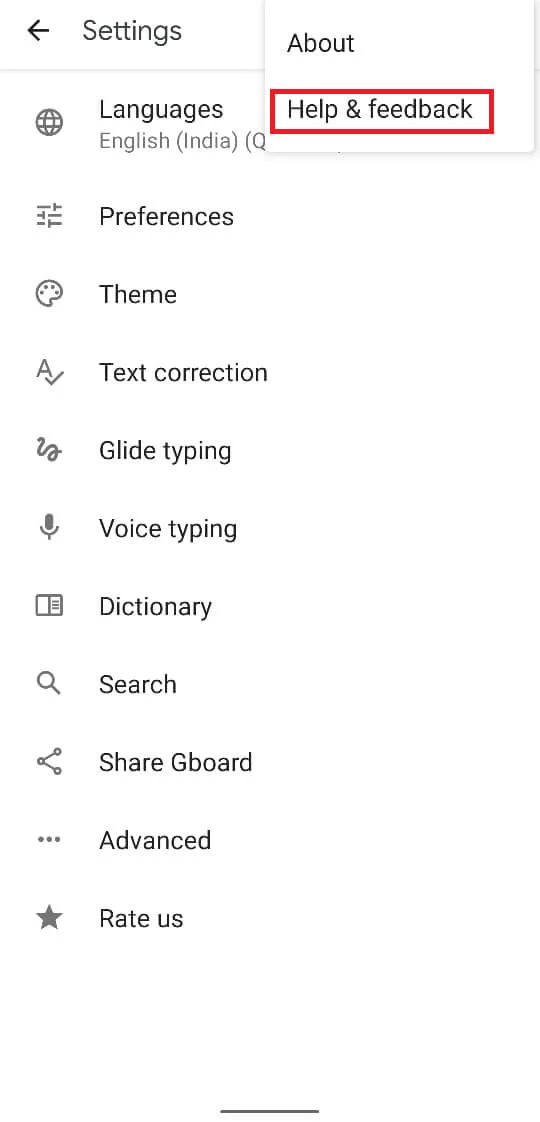
9. Stuknij w dowolny artykuł mówiący o typowych problemach z klawiaturą .

10. Po otwarciu artykułu dotknij i przytrzymaj jedno słowo, aż zostanie podświetlone . W opcjach pojawiających się nad słowem dotknij Wyszukiwanie w sieci .
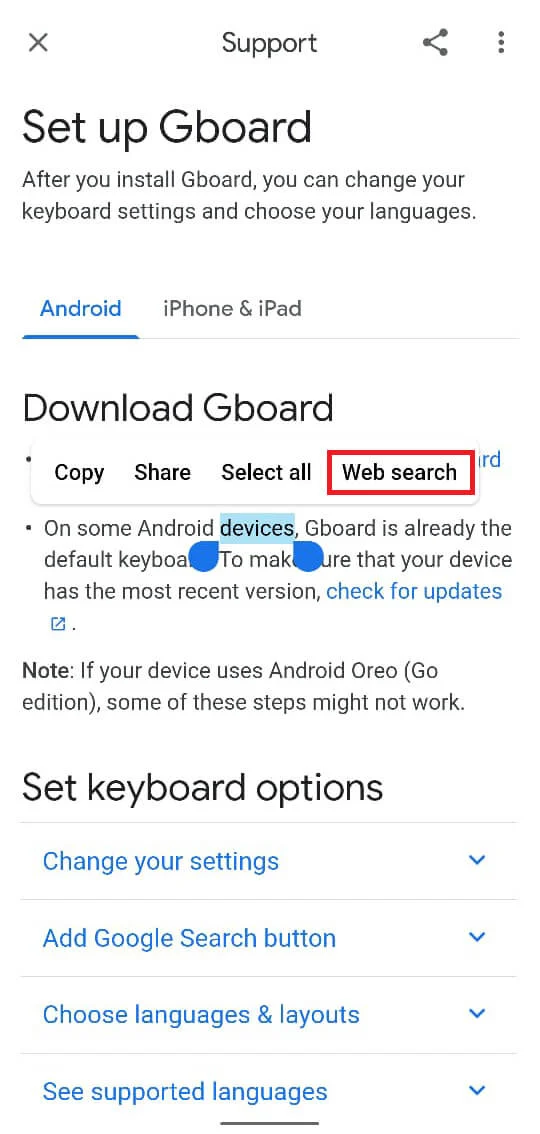
11. Następnie dotknij ikony wyszukiwania i wpisz Ustawienia .
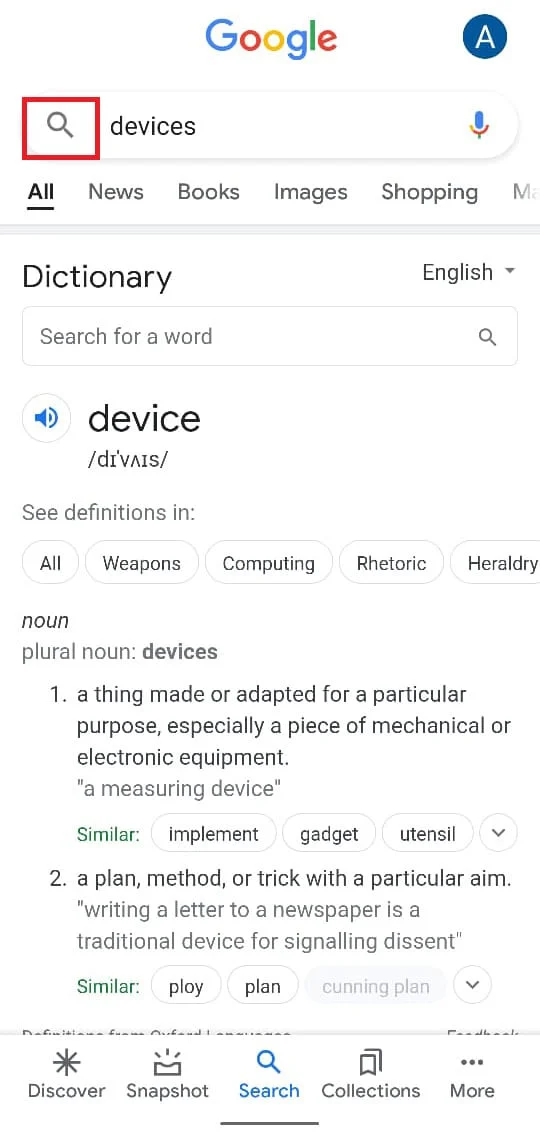
12. Stuknij w aplikację Ustawienia .

13. Następnie stuknij w Zarządzanie ogólne > Resetuj > Przywracanie danych fabrycznych .

14. Stuknij w Resetuj urządzenie > Usuń wszystko .
Uwaga : Wprowadź hasło do konta Samsung lub Google, gdy zostaniesz o to poproszony.
Po zresetowaniu telefonu Samsung po raz drugi funkcja ochrony przywracania ustawień fabrycznych lub powiedzmy, że weryfikacja konta Google jest pomijana i można obsługiwać urządzenie z Androidem bez konieczności weryfikacji.
Przeczytaj także : Jak ominąć ekran aktywacji Verizon
Jak ominąć weryfikację Google na swoim Galaxy S8 bez komputera?
Możesz wykonać powyższe kroki , aby ominąć weryfikację Google na swoim Samsung Galaxy S8 bez komputera.
Jak ominąć blokadę Google w Galaxy S8?
Blokadę Google, znaną również jako blokada FRP , można ominąć za pomocą wspomnianej powyżej inteligentnej sztuczki. Możesz wykonać te kroki, aby ominąć blokadę i ponownie zresetować urządzenie, aby całkowicie je usunąć.
Jak usunąć konto Google z S8+ po przywróceniu ustawień fabrycznych?
Oto przewodnik, jak usunąć konto Google z S8+ po przywróceniu ustawień fabrycznych.
1. Uruchom Ustawienia na urządzeniu Samsung Galaxy S8+.
2. Stuknij w Chmura i konto > Konta .
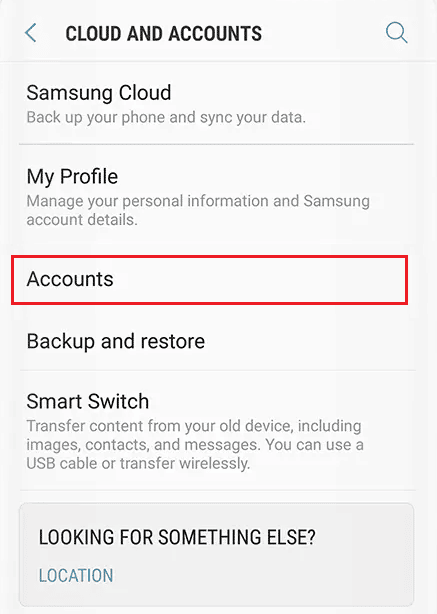
3. Stuknij w Google > żądane konto Google, które chcesz usunąć.
4. Stuknij w Usuń konto .
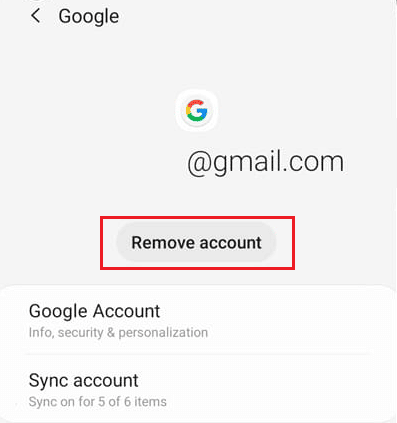
5. Ponownie dotknij Usuń konto z wyskakującego okienka.
6. Stuknij w Wyloguj .
Uwaga : możesz wybrać opcję Zachowaj profil , aby zachować swój profil w aplikacji Kontakty .
7. Wprowadź hasło do konta Samsung i dotknij OK .
Uwaga : Jeśli połączyłeś swoje konto z adresem e-mail, dotknij Wyślij e-mail .
Przeczytaj także : Jak zmienić numer telefonu na koncie Samsung
Jak usunąć blokadę Google FRP na dowolnym telefonie?
Możesz usunąć blokadę Google FRP na dowolnym telefonie za pomocą nadchodzących kroków:
1. Po zresetowaniu telefonu dotknij START .

2. Połącz się z dostępnym połączeniem internetowym i kontynuuj konfigurację.
Uwaga : Urządzenie będzie przez chwilę sprawdzać dostępność aktualizacji, zanim pojawi się funkcja FRP.
3. Stuknij pole tekstowe, aby wyświetlić klawiaturę .
4. Następnie dotknij i przytrzymaj opcję @ i przeciągnij ją w górę, aby otworzyć ustawienia klawiatury .

5. Stuknij w Ustawienia klawiatury Androida > Języki .

6. Stuknij ikonę z trzema kropkami > Pomoc i opinie .
7. Stuknij w dowolny artykuł dotyczący typowych problemów z klawiaturą .

8. Teraz dotknij i przytrzymaj jedno słowo, aż zostanie podświetlone, a następnie dotknij Wyszukiwanie w sieci .
9. Następnie dotknij ikony wyszukiwania i wpisz Ustawienia .
10. Stuknij w aplikację Ustawienia .

11. Następnie stuknij w Zarządzanie ogólne > Resetuj > Przywracanie danych fabrycznych .

12. Stuknij w Resetuj urządzenie > Usuń wszystko .
Uwaga : Wprowadź hasło do konta Samsung lub Google, gdy zostaniesz o to poproszony.
Zalecane :
- Jak sortować komentarze na Instagramie
- Jak powstrzymać Google przed pokazywaniem twoich poprzednich wyszukiwań?
- Jak ominąć administratora na szkolnym Chromebooku
- Jak wykonać twardy reset tabletu Samsung
Mamy nadzieję, że nauczyłeś się resetować Samsung Galaxy S8 bez konta Google . Zachęcamy do kontaktu z nami w sprawie zapytań i sugestii za pośrednictwem poniższej sekcji komentarzy. Daj nam również znać, o jakim temacie chcesz się dowiedzieć w naszym następnym artykule.
